Komprimujte videá na zmenšenie veľkosti pomocou jednoduchého kompresora videa.
Video súbory sú zvyčajne veľké a zaberajú veľa miesta na disku. Ešte dôležitejšie je, že ak je video súbor nespracovaný a bol prevzatý nespracovaný z fotoaparátu, môže mať ešte väčšiu veľkosť. Video súbory sú do určitej miery komprimovateľné. Ak však videá veľmi komprimujete, stratíte kvalitu. Väčšinu času sa žiada nájsť dokonalú rovnováhu medzi kompresiou a kvalitou. V tomto príspevku sme sa zaoberali nástrojom s názvom „ Jednoduchý kompresor videa(Simple Video Compressor) “, ktorý vám umožňuje zmenšiť veľkosť vašich video súborov pomocou jednoduchého grafického rozhrania(GUI) .
Jednoduchý video kompresor
Ako už názov napovedá, samotný nástroj je veľmi jednoduchý na používanie. Ponúka minimalistické používateľské rozhranie a ľahko pochopiteľné operácie. Nástroj je donationware a počas inštalácie vás môže požiadať o inštaláciu sponzorovaného obsahu, môžete ho preskočiť.
Ak chcete začať, musíte pridať videá, ktoré chcete komprimovať. Môžete pridať viacero videí alebo celý priečinok. Okrem toho môžete videá importovať pomocou textového, CSV alebo excelového súboru. Táto funkcia vám môže pomôcť, ak ste už indexovali video súbory v textovom súbore.
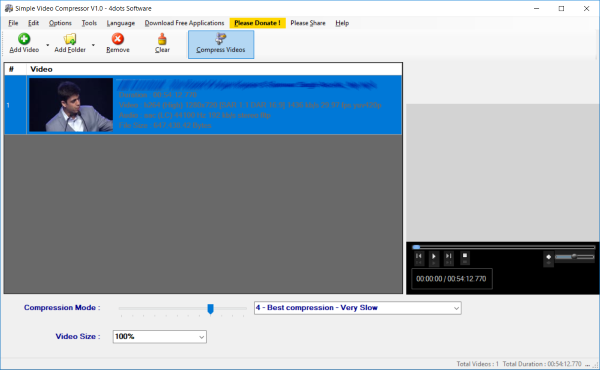
Komprimujte videá, aby ste zmenšili veľkosť
Po pridaní videí ich môžete overiť jednoduchým prečítaním podrobností alebo pomocou prehrávača videa na pravej strane. Teraz si môžete vybrať režim kompresie v závislosti od vašich požiadaviek. 12-úrovňový posuvník je možné nastaviť tak, aby ste zvolili kombináciu kompresie a kvality. Prípadne môžete na výber úrovne kompresie použiť aj rozbaľovaciu ponuku. Pamätajte(Remember) , že čím vyššia je úroveň kompresie, tým nižšia je kvalita.
Rozbaľovacia ponuka „ Veľkosť videa “ vám umožňuje zmeniť veľkosť videí zadaním absolútneho percenta. (Video Size)Môžete jednoducho zmeniť veľkosť svojich videí, ak ich chcete uverejniť na sociálnych médiách alebo iných platformách.
Po dokončení nastavenia úrovne kompresie môžete kompresiu spustiť stlačením klávesu F6 alebo tlačidla ' Compress Videos '. Kompresia môže trvať dlhšie v závislosti od úrovne kompresie. Ukazovateľ priebehu vám dáva predstavu o celkovom pokroku a program zobrazí aj čas zostávajúci do dokončenia. Kompresiu môžete medzitým pozastaviť a kedykoľvek v nej pokračovať.
Nástroj sa tiež dobre integruje do ponuky po kliknutí pravým tlačidlom myši v Prieskumníkovi systému Windows(Windows Explorer) . Môžete jednoducho kliknúť pravým tlačidlom myši na video a vybrať ' Compress with Simple Video Compressor '. Kompresia sa spustí pre vybraný súbor.
Jednoduchý Video Compressor možno použiť aj na spojenie rôznych videí do jedného. Všetko, čo musíte urobiť, je otvoriť dialógové okno spájania súborov a zadať cestu k súborom, ktoré sa majú spojiť.
Nástroj ponúka aj rôzne ďalšie prispôsobenia. Môžete manuálne nastaviť výstupný súbor alebo zadať vzor pre výstupné súbory. Okrem toho môžete zadať aj výstupný priečinok a operáciu, ktorá sa má vykonať, ak súbor už existuje.
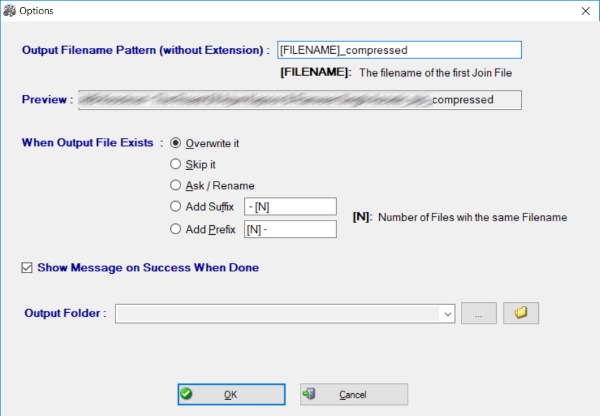
Okrem toho si môžete vybrať aj akciu, ktorá sa má vykonať po dokončení kompresie súboru. Nástroj ponúka rôzne akcie, ako je vypnutie(Shutdown) , spánok(Sleep) , odhlásenie(Logout) , preskúmanie(Explore) výstupného súboru atď.
Simple Video Compressor je nutnosťou, ak komprimujete veľa videí. Robí to, čo hovorí, a robí svoju prácu. Je to veľmi jednoduchý a základný nástroj. K dispozícii je veľa video balíkov, ale ak hľadáte niečo na kompresiu videí, potom by to mohol byť tento nástroj.
Kliknite sem(here)(here) a stiahnite si Simple Video Compressor . Môžete sa tiež pozrieť na tieto nástroje na zníženie veľkosti súboru videa(reduce Video file size) online a offline.
TIP : Modifikátor kvality(Quality Modifier) MP3 vám môže pomôcť zmenšiť veľkosť súboru MP3(reduce MP3 file size) .
Related posts
Céziový obrazový kompresor: Optimalizujte a komprimujte obrazy až na 90 %
Preveďte AVCHD na MP4 pomocou týchto bezplatných prevodníkov pre Windows 11/10
Vytvorte AVI video z obrázkových súborov pomocou MakeAVI pre Windows
Syncplay: Sledujte filmy synchronizovane s priateľmi z celého sveta
Bezplatný kompresor PDF na zníženie veľkosti súboru PDF v systéme Windows 10
Najlepší bezplatný softvér na molekulárne modelovanie pre Windows 10
Windows File Analyzer vám pomôže dekódovať a analyzovať špeciálne súbory OS
HardLink Shell Extension: Vytvorte pevné odkazy, symbolické odkazy, spoje
Preveďte YouTube na MP3 pomocou tohto bezplatného softvéru alebo online prevodníkov
B1 Free Archiver: Softvér na archiváciu, kompresiu a extrakciu pre PC
Vytvárajte jednoduché poznámky pomocou PeperNote pre Windows 10
Komprimujte video súbory bez straty kvality [2022]
Ako vymeniť jednotky pevného disku v systéme Windows 11/10 pomocou funkcie Hot Swap
VirtualDJ je bezplatný virtuálny DJ softvér pre Windows PC
Zdieľajte súbory s kýmkoľvek pomocou Send Anywhere pre Windows PC
Zmerajte rýchlosť lokálnej siete pomocou nástroja LAN Speed Test
Ashampoo WinOptimizer je bezplatný softvér na optimalizáciu systému Windows 10
Lightworks je kompletný softvér na tvorbu videa pre Windows 10
Upraviť, pridať, obnoviť, odstrániť položky z novej kontextovej ponuky v systéme Windows
Najlepší bezplatný softvér Rozvrh pre Windows 11/10
